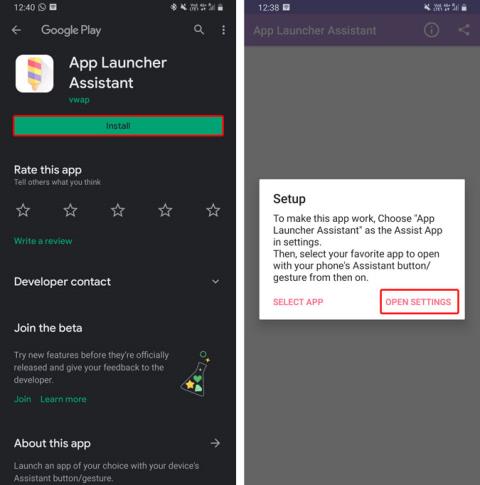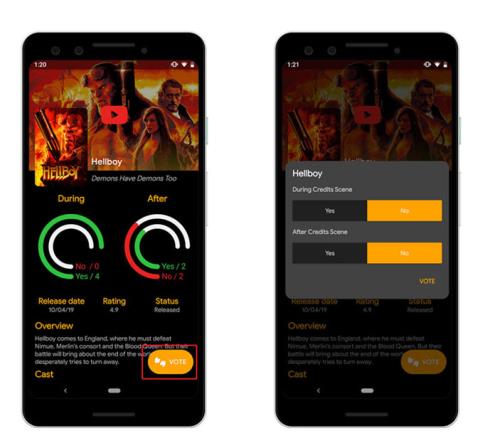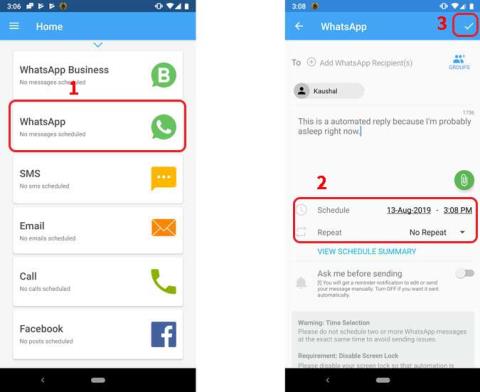6 款 Android 應用程序可幫助您記住生日、發送卡片等

很難跟上生日的節奏,尤其是當你年紀大了,需要照顧更多人的時候,比如孩子或姻親。你永遠不想成為那個經常忘記的人。雖然您可以在手機日曆中跟踪生日,但也有一些應用程序可以使用。
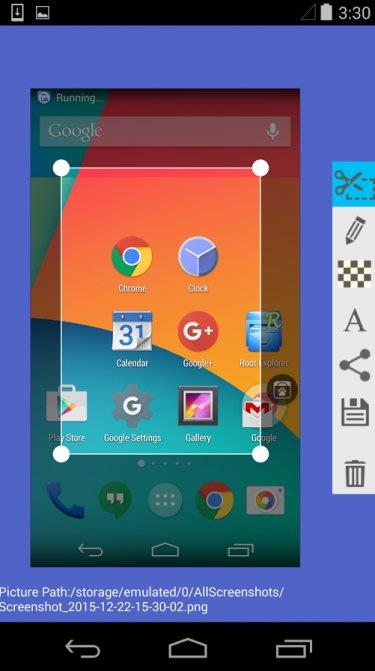
截取 Android 手機屏幕的屏幕截圖非常簡單。只需同時按下降低(或提高)音量和電源按鈕,按住它們一秒鐘,您的手機就會截取屏幕截圖,並將其保存在照片應用程序中。
如果您想對屏幕截圖進行更多操作怎麼辦。例如,我作為技術博客作者的工作涉及拍攝大量屏幕截圖 並為此類帖子添加註釋。現在,編輯屏幕截圖的一般方法是,先將它們傳輸到計算機,然後使用 Photoshop 等圖像編輯工具。
但是有一種更好的方法來編輯屏幕截圖而不將它們移動到計算機上。這就是適用於 Android 的高級屏幕截圖應用程序的用武之地。在我的搜索過程中,我偶然發現了這些金塊,無論好壞,它們都引起了我的注意。我希望你會發現它們很有用。
閱讀: 適用於 Android 的 10 款最佳照片編輯應用
適用於 Android 的最佳屏幕截圖應用程序
1.超級截圖
超級屏幕截圖為您的常規屏幕截圖添加了許多功能。截圖方法保持不變。您必須按下按鈕組合或使用手勢功能。但是,一旦您截取了屏幕截圖,您將看到許多選項,這些選項允許您以可以想像的每種顏色添加文本消息,模糊圖像的某些部分,並調整圖像大小。
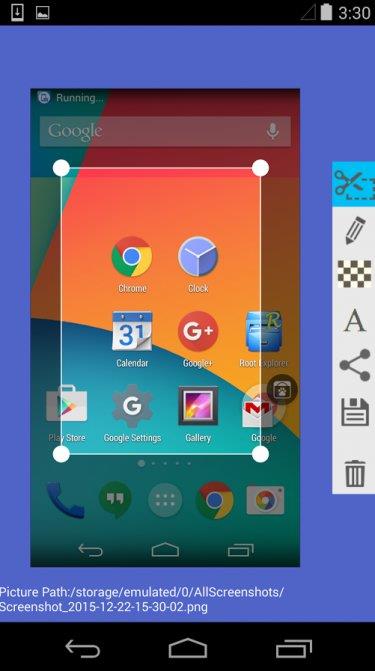
該應用程序還允許手寫,當您想要繪製箭頭並將注意力集中在地圖上的特定區域時,這是完美的選擇。編輯完屏幕截圖後,您將看到共享選項。該應用程序受廣告支持且免費使用。
啟動應用程序並按“開始捕獲”。現在,該應用程序正在後台運行。在您截取屏幕截圖的那一刻,您應該會看到編輯選項。如果您沒有看到它,請根據您的品牌和型號手動從通知區域打開該應用程序。
底線: Super Screenshot 是一款很棒的小應用程序,可讓您編輯和註釋屏幕截圖,但如果我想從這種體驗中獲得更多呢?
2.屏幕大師
Screen Master 比 Super Screenshot 更進一步。雖然彩色文本、裁剪、模糊和註釋等常用編輯選項都在那裡,但這個強大的截圖工具還允許您添加貼紙和表情符號。
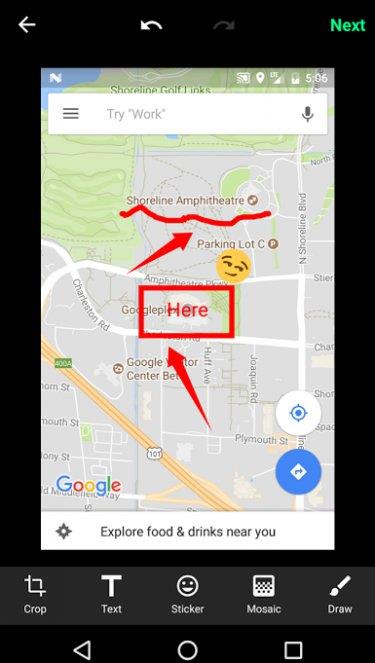
我也更喜歡這裡的模糊選項,因為現在你不需要用手指摩擦屏幕,你可以選擇一個區域,它會被模糊。開發人員將其稱為馬賽克,這僅意味著所選區域將被像素化。
很酷的是,一旦您選擇了區域,您就可以拖動它。讓生活更輕鬆。這看起來比使用手指創建不均勻的模糊效果更專業,尤其是在演示文稿或博客上使用時。還有縮放功能,可以在較小的屏幕上使用。
您首先啟動將在屏幕上放置一個浮動按鈕的應用程序。每當您想截取屏幕截圖時,只需按下按鈕即可。
該應用程序受廣告支持且免費。
另請閱讀: 在 Windows 上截屏的 8 種方法
底線: Screen Master 通過允許您添加貼紙、表情符號和添加縮放功能來提供更多功能。儘管如此,我們還可以做更多的事情!
3.觸手可及
Touchshot 通過提供記錄屏幕的選項進一步改進了以前的應用程序。一個屏幕錄像機,它將捕獲屏幕上顯示的所有內容。
當您啟動該應用程序時,可以選擇捕獲屏幕截圖、屏幕記錄、圖像編輯和設置。您可以搖動設備以捕獲屏幕截圖。有一個小部件選項可以創建方便的快捷方式。截屏時,您可以要求應用移除狀態欄和軟鍵欄。這將使屏幕截圖看起來更好。
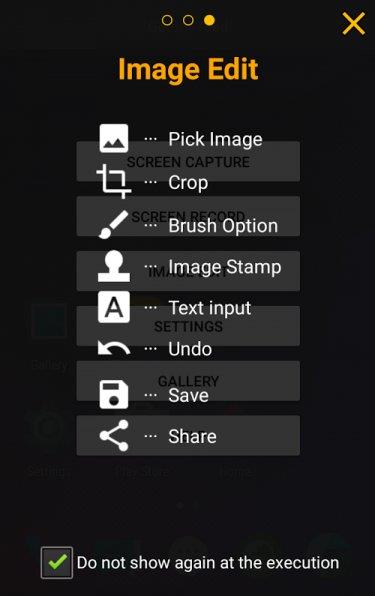
因為 Touchshot 也是一個屏幕錄像機,您會注意到用於選擇幀速率、比特率、分辨率和錄製聲音選項的其他選項。
當您啟動該應用程序時,您會看到一個彈出窗口,它將向您解釋非常簡單的過程。將出現一個浮動氣泡,可讓您截取屏幕截圖和錄製屏幕。
您可以在截屏後編輯圖像,但與之前的一些應用程序相比,選項非常有限。您可以添加文本、使用手指繪圖和 Image Stamp,這不過是 4 個小圖像,如箭頭和笑臉。基本的東西。
底線:另一個免費的廣告支持應用程序,它還允許您對屏幕進行視頻錄製,但缺少我們在上一個應用程序中看到的圖像編輯功能。
4.截圖觸摸
就在我以為我已經看到了一切的時候,我發現了 Screenshot Touch。那麼,這個漂亮的小應用程序能提供什麼?很多。
該應用程序實際上非常易於使用。它創建了一個浮動按鈕,您可以使用它來捕獲屏幕截圖以及錄製屏幕以創建視頻。但是,不是這樣的。大多數人想要但在屏幕截圖應用程序中找不到的一項功能是能夠通過滾動截取屏幕截圖。
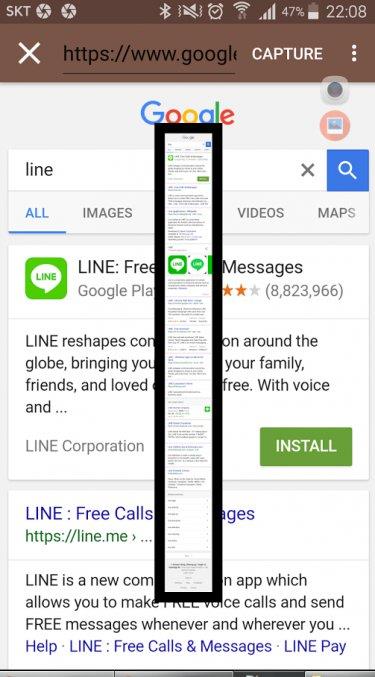
假設您正在瀏覽一個網頁,您想截屏,但屏幕下方還有更多內容。使用 Screenshot Touch,您可以截取整個頁面,即使它在屏幕上不可見。這是驚人的。我和大多數其他人一樣,在找到這個應用程序之前拍攝了多張截圖,但現在沒有了。
您可以將屏幕截圖保存為 JPEG 或 PNG格式。您可以通過使用圖像質量選項壓縮圖像來減小圖像大小。您還可以使用搖動選項捕獲圖像並刪除狀態欄。在屏幕錄像機設置頁面中,您可以更改幀率、分辨率和比特率。通知區域中的欄可實時節省時間。您可以從那裡訪問整個應用程序。圖像編輯選項還包括類似於 MS Paint 的功能,如圓形和正方形、選擇線條粗細、筆形和不透明度以及顏色。
底線: 這是迄今為止我在 Play 商店中看到的最完整的屏幕截圖和記錄器應用程序。它擁有我想要的 Android 屏幕截圖應用程序的一切。
5. 篩選
Screenit 是另一個可以在您的 Android 手機上截取屏幕截圖的應用程序。內置的照片編輯器有很多編輯選項,就像這個列表中的大多數應用程序一樣,Screenit,如快速裁剪、顏色效果、框架、貼紙、疊加,以及畫線或��寫文本的能力。
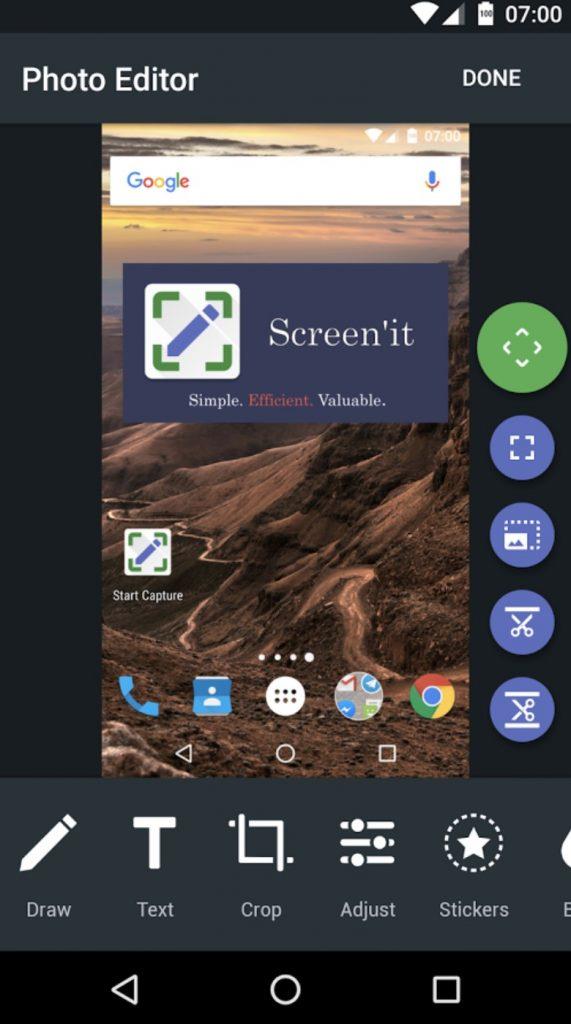
但是,Screenit 與其他產品的不同之處在於它能夠自動從屏幕截圖中裁剪狀態和/或導航欄。該應用程序有兩種口味。試用版可使用 48 小時,之後您可以通過一次性購買解鎖它或繼續免費使用它,但啟用廣告。
6.篩選器
如果您是應用程序開發人員,希望宣傳您的屏幕截圖,請不要再猶豫了。Screener 不僅僅是一款截圖應用,它還可以讓您將截圖粘貼到設備框架中,並添加背景和特效。該應用程序易於使用。您首先截取屏幕截圖,然後打開篩選器應用程序並選擇一個設備框架。您現在可以添加反射、陰影和背景。您可以添加自定義背景顏色或對其進行模糊處理。完成後,保存屏幕截圖或分享。該應用程序包含 100 個手工製作的設備框架,如 Google Pixel、Galaxy S8 等。
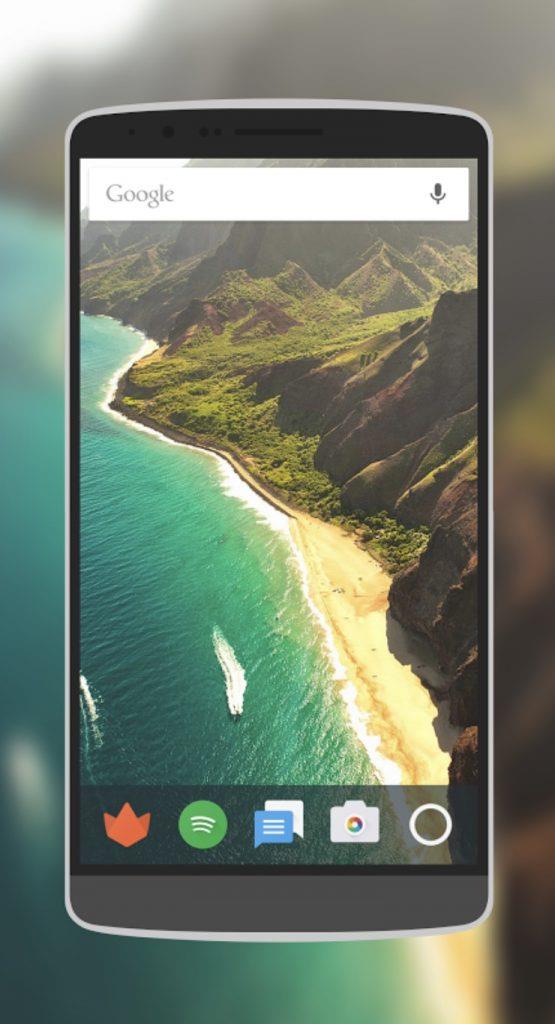
顧名思義,Screen Crop 可幫助您在截屏後快速裁剪屏幕截圖。但它與其餘部分的不同之處在於,您可以將其設置為通知抽屜中的快速設置磁貼(需要 Android 7.0 及更高版本)。截取屏幕截圖後,您必須選擇保存或共享它。
沒有廣告或應用內購買。但是,您必須支付 0.99 美元才能使用此應用程序。
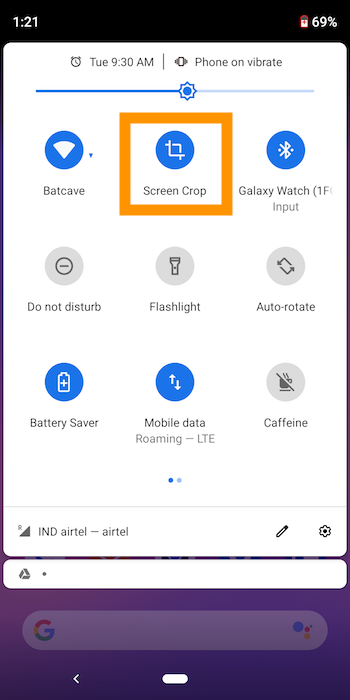
總結:適用於 Android 的屏幕截圖應用程序
我非常喜歡Screenshot Touch,以至於它現在是我的默認截屏工具。它是目前 Play 商店中最好的截圖應用程序,易於使用,並提供長截圖、屏幕錄像機、圖像編輯、多種格式和許多其他設置等功能。
除了缺少可滾動的長屏幕截圖和一些額外的編輯選項的Screen Master之外,Play Store 上沒有其他應用程序可以與之媲美。您可以嘗試任何一種,看看您最喜歡哪一種。
讓我知道您的想法,以及您是否知道應該列入名單的任何其他有價值的競爭者。
很難跟上生日的節奏,尤其是當你年紀大了,需要照顧更多人的時候,比如孩子或姻親。你永遠不想成為那個經常忘記的人。雖然您可以在手機日曆中跟踪生日,但也有一些應用程序可以使用。
啟動器是自定義 Android 手機外觀的首選應用。
出去和朋友一起參加活動是留下終身回憶的最佳方式之一。無論您的預算是多少,總會有一些娛樂活動可供選擇——找到它一直是困難的部分。
Manhwa 和 webtoons 是起源於韓國的垂直滾動數字漫畫的形式。它們的日益普及導致數字版本激增,讓更多人可以在移動設備上訪問它們。儘管它們非常受歡迎且引人入勝,但對於習慣於橫向閱讀漫畫的人來說,它們可能難以閱讀。
此應用程序可讓您重新映射 Android 10s Google Assistant 手勢,以秘密啟動您選擇的自定義應用程序。
從周末聚會到喬遷之喜,卡拉 OK 一直是團體的絕佳娛樂。我們列出了適用於 Android 和 iPhone 的最佳卡拉 OK 應用程序
有沒有想過這部電影是否有片尾場景?以下是如何判斷一部電影是否有片尾場景。
去某個地方並需要安排您的 WhatsApp 消息?查看我們的指南以在 Android 和 iOS 上安排 WhatsApp 消息
有智能手機嗎?使用 8 個最佳測量應用程序,您只需獲取日常物體的長度、大小、面積、高度、顏色和響度即可。
雖然 Google 相冊多年來一直自豪地提供免費的高質量照片存儲空間,但 2021 年將發生變化。從 6 月 1 日開始,您上傳到 Google 相冊的所有高質量照片都將開始佔用您的 Google 帳戶存儲空間。